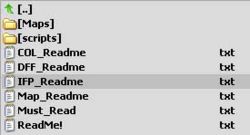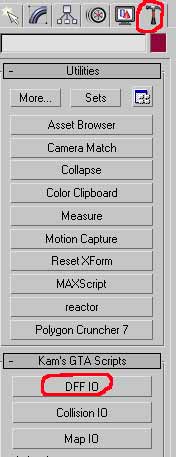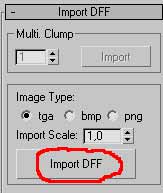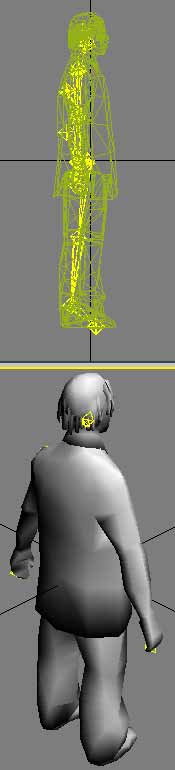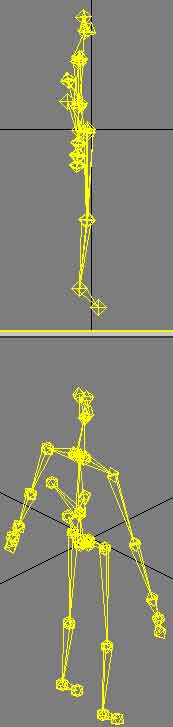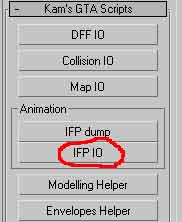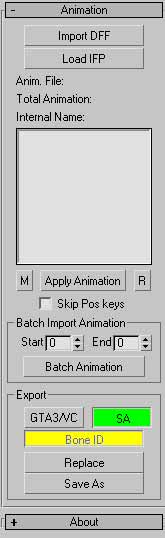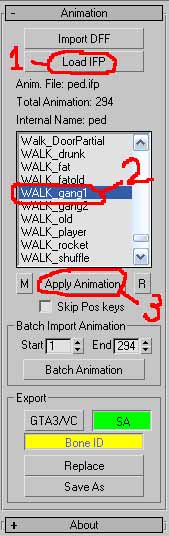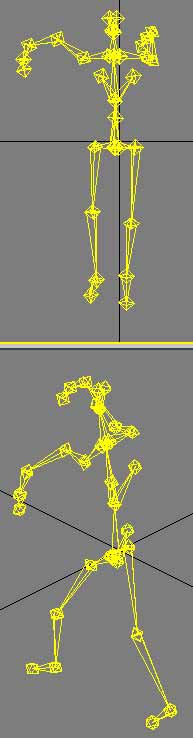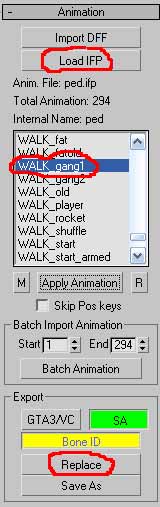Новая анимация персонажей — различия между версиями
Материал из GTAModding.ru
Chipsman (обсуждение | вклад) |
Sergeanur (обсуждение | вклад) |
||
| (не показаны 2 промежуточные версии 1 участника) | |||
| Строка 2: | Строка 2: | ||
Урок рассчитан на новичков, которые в этом деле ничего не понимают, но если профи тоже найдут что-нибудь новое, буду рад. <br> | Урок рассчитан на новичков, которые в этом деле ничего не понимают, но если профи тоже найдут что-нибудь новое, буду рад. <br> | ||
| − | Что нам | + | Что нам понадобится для этого дела: |
* Сам GTA SA | * Сам GTA SA | ||
* 3DS Max 7 или выше | * 3DS Max 7 или выше | ||
* Плагин от Kam для 3DS max | * Плагин от Kam для 3DS max | ||
| − | * IMG | + | * [[IMG Tool]] v.2.0 или аналог |
Первым делом мы скачиваем архив с плагином для 3DS maх от Kam’a и распаковываем его в любую папку. Далее мы видим: | Первым делом мы скачиваем архив с плагином для 3DS maх от Kam’a и распаковываем его в любую папку. Далее мы видим: | ||
[[Изображение:anim_tut1.jpg|250px|thumb|none|Увеличить]] | [[Изображение:anim_tut1.jpg|250px|thumb|none|Увеличить]] | ||
| − | Все что лежит в папке Maps (vehiclespecdot64.tga, xvehicleenv128.tga) копируем в одноименную папку | + | Все что лежит в папке Maps (vehiclespecdot64.tga, xvehicleenv128.tga) копируем в одноименную папку в 3DS max ''(путь до макса\3dsmax7\maps\)'', далее открываем паку ''scripts'', там будет еще 2 папки (GTA_Tools, startup). Все, что в папке ''startup'', копируем в паку ''(путь до макса \3dsmax7\scripts\startup\)'', ну и папку ''GTA_Tools'' копируем в папку ''(путь до макса \3dsmax7\scripts\)''. Все, с установкой плагина разобрались. |
| − | в 3DS max ''(путь до макса\3dsmax7\maps\)'', далее открываем паку ''scripts'', там будет еще 2 папки (GTA_Tools, startup). | + | |
| − | Все, что в папке ''startup'' копируем в паку ''(путь до макса \3dsmax7\scripts\startup\)'', ну и папку ''GTA_Tools'' копируем в | + | |
| − | папку ''(путь до макса \3dsmax7\scripts\)''. Все, с установкой плагина разобрались. | + | |
Теперь надо выбрать нашего подопытного… выберем вот его: | Теперь надо выбрать нашего подопытного… выберем вот его: | ||
[[Изображение:anim_tut2.jpg|250px|thumb|none|Увеличить]] | [[Изображение:anim_tut2.jpg|250px|thumb|none|Увеличить]] | ||
| − | Он находится в ''gta3.img'' под названием ''fam2.dff''. Вытаскиваем его от туда кнопкой ''экспорт'' через прогу ''IMG | + | Он находится в ''[[IMG|gta3.img]]'' под названием ''[[DFF|fam2.dff]]''. Вытаскиваем его от туда кнопкой ''экспорт'' через прогу ''IMG Tool v.2.0'' |
| − | Вытащили.. хорошо | + | |
| − | Далее открываем анимационный файл из игры, он находится вот тут: ''директория игры/anim/'''''ped.ifp''', его мы тоже копируем и делаем резервную копию. | + | Вытащили.. хорошо (сделайте резервную копию). |
| − | Далее открываем 3DS Max и залазим в плагин. | + | |
| + | Далее открываем анимационный файл из игры, он находится вот тут: ''директория игры/anim/'''''[[ped.ifp]]''', его мы тоже копируем и делаем резервную копию. | ||
| + | |||
| + | Далее открываем 3DS Max и залазим в плагин. | ||
[[Изображение:anim_tut3.jpg|250px|thumb|none|Увеличить]] | [[Изображение:anim_tut3.jpg|250px|thumb|none|Увеличить]] | ||
| Строка 50: | Строка 50: | ||
[[Изображение:anim_tut10.jpg|250px|thumb|none|Увеличить]] | [[Изображение:anim_tut10.jpg|250px|thumb|none|Увеличить]] | ||
| − | Вы можете посмотреть, как ходит скелетик. Смело жмите ''Play'' (рис.1) и смотрите как он будет ходить. | + | Вы можете посмотреть, как ходит скелетик. Смело жмите ''Play'' (рис.1) и смотрите как он будет ходить. |
| − | Ну а теперь приступим к творению. Я думаю все знают, как ходят челы из банды CJ, если нет, то загрузите игру и посмотрите. | + | |
| + | Ну а теперь приступим к творению. Я думаю все знают, как ходят челы из банды CJ, если нет, то загрузите игру и посмотрите. | ||
| + | |||
Перейдем на первый кадр. Для этого двигаем ползунок на ''рис.2'' либо значение в поле устанавливаем в 1 (''на рис.3''). | Перейдем на первый кадр. Для этого двигаем ползунок на ''рис.2'' либо значение в поле устанавливаем в 1 (''на рис.3''). | ||
<gallery> | <gallery> | ||
| Строка 59: | Строка 61: | ||
</gallery> | </gallery> | ||
| − | Выделяем любую часть тела и двигаем ее, так как нам нужно. Чтобы было отличие от оригинала я подниму руки вверх челу при ходьбе. | + | Выделяем любую часть тела и двигаем ее, так как нам нужно. Чтобы было отличие от оригинала я подниму руки вверх челу при ходьбе. |
| + | |||
Можно выделять и двигать любую часть (кость) которую вы захотите. | Можно выделять и двигать любую часть (кость) которую вы захотите. | ||
[[Изображение:anim_tut14.jpg|250px|thumb|none|Увеличить]] | [[Изображение:anim_tut14.jpg|250px|thumb|none|Увеличить]] | ||
| − | Если вы закончили с редактированием анимации надо ее сохранить. Для этого выделяем весь скелет и жмем '''Set Keys''' | + | Если вы закончили с редактированием анимации надо ее сохранить. Для этого выделяем весь скелет и жмем '''Set Keys''' |
| + | |||
Ползунок должен находиться на 1 кадре! | Ползунок должен находиться на 1 кадре! | ||
[[Изображение:anim_tut15.jpg|250px|thumb|none|Увеличить]] | [[Изображение:anim_tut15.jpg|250px|thumb|none|Увеличить]] | ||
| Строка 76: | Строка 80: | ||
И загружаем игру! | И загружаем игру! | ||
| + | |||
Автор: '''ZimeT'''<br> | Автор: '''ZimeT'''<br> | ||
Оригинальная статья на [http://gtamir.ru/forum/index.php?showtopic=106 gtamir.ru] | Оригинальная статья на [http://gtamir.ru/forum/index.php?showtopic=106 gtamir.ru] | ||
| − | [[Категория:Анимации]][[Категория: | + | {{SA-navi}} |
| + | [[Категория:Анимации]][[Категория:GTA_SA]] | ||
Текущая версия на 15:58, 3 августа 2011
В этом уроке мы подробно опишем, как сделать свою анимацию персонажей с помощью 3DS Max.
Урок рассчитан на новичков, которые в этом деле ничего не понимают, но если профи тоже найдут что-нибудь новое, буду рад.
Что нам понадобится для этого дела:
- Сам GTA SA
- 3DS Max 7 или выше
- Плагин от Kam для 3DS max
- IMG Tool v.2.0 или аналог
Первым делом мы скачиваем архив с плагином для 3DS maх от Kam’a и распаковываем его в любую папку. Далее мы видим:
Все что лежит в папке Maps (vehiclespecdot64.tga, xvehicleenv128.tga) копируем в одноименную папку в 3DS max (путь до макса\3dsmax7\maps\), далее открываем паку scripts, там будет еще 2 папки (GTA_Tools, startup). Все, что в папке startup, копируем в паку (путь до макса \3dsmax7\scripts\startup\), ну и папку GTA_Tools копируем в папку (путь до макса \3dsmax7\scripts\). Все, с установкой плагина разобрались.
Теперь надо выбрать нашего подопытного… выберем вот его:
Он находится в gta3.img под названием fam2.dff. Вытаскиваем его от туда кнопкой экспорт через прогу IMG Tool v.2.0
Вытащили.. хорошо (сделайте резервную копию).
Далее открываем анимационный файл из игры, он находится вот тут: директория игры/anim/ped.ifp, его мы тоже копируем и делаем резервную копию.
Далее открываем 3DS Max и залазим в плагин.
Во вкладке Import DFF жмем кнопку Import DFF
и импортируем нашего мужика. Если все правильно, то он должен появиться.
Теперь злостно удаляем тело, оставляя только скелет.
Теперь залазим в панельку IFP IO
Вылезет еще одна панель:
Теперь делаем все по пунктам как на скрине: (не забудьте выделить кости)
- Загружаем наш анимационный файл
- Тут из списка всех анимаций выбираем анимацию нашего чела WALK_gang1
(посмотреть соответствующую анимацию можно через программу Ped Editor 1.0) - Применяем ее.
В итоге скелет должен измениться и внизу появится вот такая полоса анимации:
Вы можете посмотреть, как ходит скелетик. Смело жмите Play (рис.1) и смотрите как он будет ходить.
Ну а теперь приступим к творению. Я думаю все знают, как ходят челы из банды CJ, если нет, то загрузите игру и посмотрите.
Перейдем на первый кадр. Для этого двигаем ползунок на рис.2 либо значение в поле устанавливаем в 1 (на рис.3).
Выделяем любую часть тела и двигаем ее, так как нам нужно. Чтобы было отличие от оригинала я подниму руки вверх челу при ходьбе.
Можно выделять и двигать любую часть (кость) которую вы захотите.
Если вы закончили с редактированием анимации надо ее сохранить. Для этого выделяем весь скелет и жмем Set Keys
Ползунок должен находиться на 1 кадре!
Теперь надо анимацию сохранить. Открываем (если вы закрыли окно) ped.ifp, находим WALK_gang1 анимацию и нажимаем Replace
Ждем немножко.. пару секунд.. пока скрипт отработает все это. И должно выдать сообщение:
Теперь наш модифицированный файл ped.ifp копируем назад в папку anim директории игры.
И загружаем игру!
Автор: ZimeT
Оригинальная статья на gtamir.ru